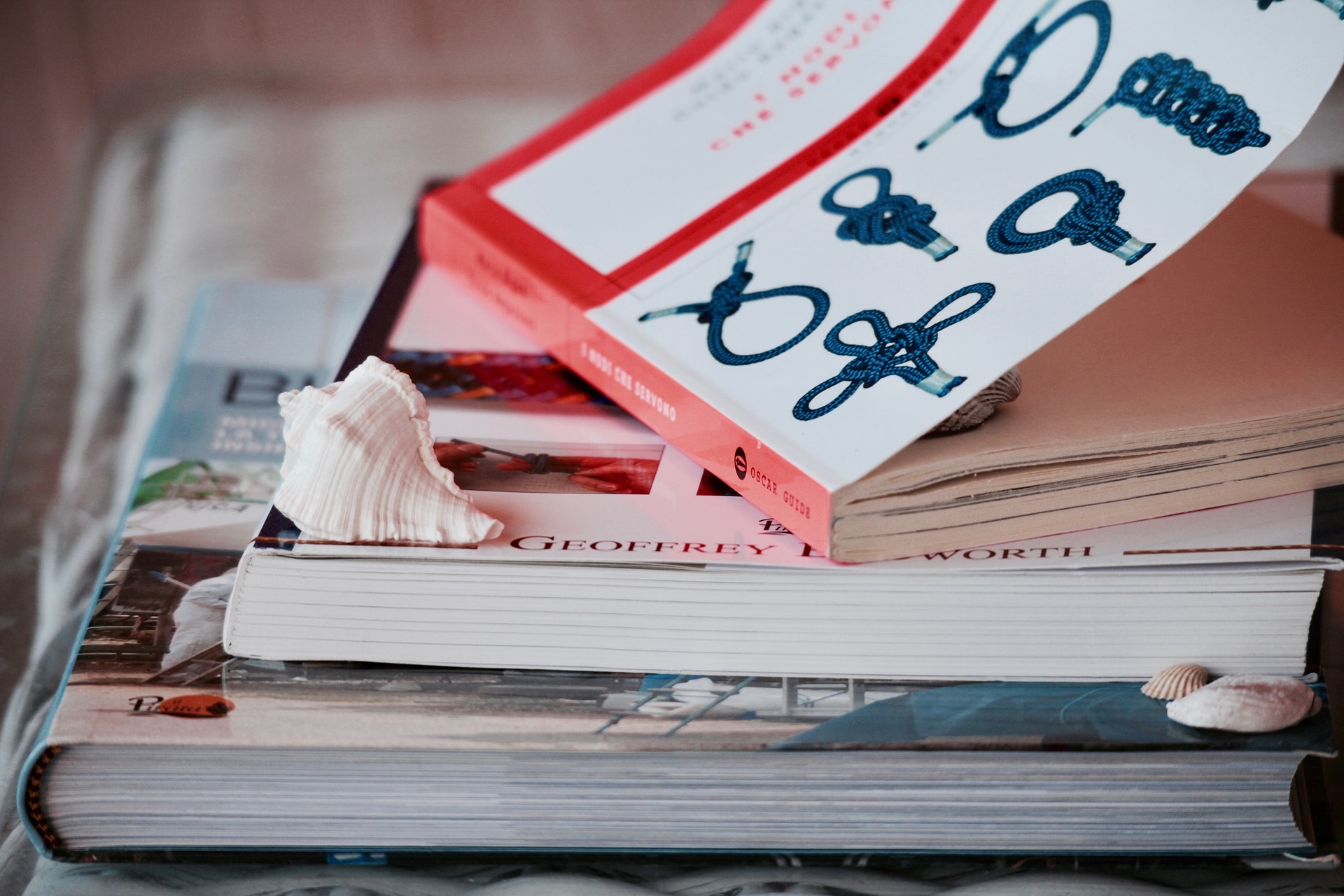最近、PowerShellでクラスがサポートされていることを知り、がぜんPowerShellに興味がでてきました。 とはいえ、ネットでそこまで記事があるわけでもないので、 ここいらで、情報がまとまった書籍を購入しようと思い、日本語の書籍を比較検討しました。 同じように書籍購入を検討している方にも役立つと思い、この記事を記載しています。 ぜひ、参考にしてください。
- PowerShellを学ぶ動機
- PowerShell書籍を探すうえでのポイント
- 各書籍ごとの評価
- 1. PowerShell実践ガイドブック クロスプラットフォーム対応の次世代シェルを徹底解説
- 2. 動くサンプルで学べるWindows PowerShellコマンド&スクリプティングガイドPowerShell 4.0対応
- Windows PowerShellクックブック
- 3. 【改訂新版】 Windows PowerShell ポケットリファレンス
- Windows PowerShell実践システム管理ガイド 第3版 マイクロソフト関連書
- 4. Office 365管理者のための逆引きPowerShellハンドブック (マイクロソフト関連書)
- 5. Windows PowerShell超入門 [4.0対応]
- 比較のまとめ
- 結論
PowerShellを学ぶ動機
私がPowerShellを学ぶ動機は、普段の業務の効率化をオブジェクト指向プログラムで実現したい、 そのための基本的な知識を学びたい、ということです。 普段の業務は、Excelを使うことが多く、自動化できるものが多々ありそうです。 また、オブジェクト指向プログラミングが大好きなので、PowerShellをオブジェクト指向言語として、自由に扱えるようになりたい、ということが学ぶ動機です。
PowerShell書籍を探すうえでのポイント
オブジェクト指向的にやりたいため、やはり、PowerShellのClassに関しての情報が欲しいです。 Classに関しては、Windows PowerShell 5からサポートされているので、そのバージョン以降が対象になっている必要があります。 また、できれば、Excel操作に関して、詳しく記載されているものが望ましいです。 まとめると、重視するポイントは、以下の点です。 1. Windows PowerShell 5以降の対応 2. Class に関する詳細説明がある。 3. Excel 操作に関して記載されている。 また、上記に加えて、Amazon評価も重視します。
各書籍ごとの評価
私が重視ポイントを観点に、日本語で書かれた主なPowerShell書籍を比較しました。 なお、Amazon評価は、2020/07/11時点のものです。
1. PowerShell実践ガイドブック クロスプラットフォーム対応の次世代シェルを徹底解説
バージョン
PowerShell Core 6.0
Classの記載箇所(目次から)
「4.9 クラス」
Excel操作の記載箇所(目次から)
なし
発行日
2018/5/30
Amazon評価
4 (評価数21)
リンク
2. 動くサンプルで学べるWindows PowerShellコマンド&スクリプティングガイドPowerShell 4.0対応
バージョン
Windows PowerShell 4.0
Classの記載箇所(目次から)
なし
Excel操作の記載箇所(目次から)
データベースの内容をExcel に出力する - SQL でExcel ファイルとCSV ファイルを読み込む - 指定したフォルダに存在するすべてのExcelファイルをPDFに変換する
発行日
2018/10/19
Amazon評価
4.1 (評価数11)
リンク
Windows PowerShellクックブック
バージョン
Windows PowerShell 1.0
Classの記載箇所(目次から)
なし
Excel操作の記載箇所(目次から)
レシピ8.7 Excelを使ってコマンド出力を管理する
発行日
2008/10/23
Amazon評価
3.5 (評価数9)
リンク
3. 【改訂新版】 Windows PowerShell ポケットリファレンス
バージョン
Windows PowerShell 3.0
Classの記載箇所(目次から)
なし
Excel操作の記載箇所(目次から)
なし
発行日
2013/2/23
Amazon評価
3.6 (評価数13)
リンク
Windows PowerShell実践システム管理ガイド 第3版 マイクロソフト関連書
バージョン
Windows PowerShell 5.?
Classの記載箇所(目次から)
なし
Excel操作の記載箇所(目次から)
なし
発行日
2018/1/23
Amazon評価
3.7 (評価数8)
リンク
4. Office 365管理者のための逆引きPowerShellハンドブック (マイクロソフト関連書)
バージョン
Windows PowerShell V5.1
Classの記載箇所(目次から)
なし
Excel操作の記載箇所(目次から)
なし
発行日
2018/11/15
Amazon評価
4.3 (評価数2)
リンク
5. Windows PowerShell超入門 [4.0対応]
バージョン
Windows PowerShell 4.0
Classの記載箇所(目次から)
なし
Excel操作の記載箇所(目次から)
なし
発行日
2014/7/23
Amazon評価
3.3 (評価数13)
リンク
比較のまとめ
まとめると、以下の通りとなります。
| 書名 | バージョン | Class | Excel | Amazon評価 |
|---|---|---|---|---|
| PowerShell実践ガイドブック | V6.0 | あり | なし | 4 (評価数21) |
| 動くサンプルで学べるWindows PowerShellコマンド&スクリプティングガイド | V4.0 | なし | あり | 4.1 (評価数11) |
| Windows PowerShellクックブック | V1.0 | なし | あり | 3.5 (評価数9) |
| Windows PowerShell ポケットリファレンス | V3.0 | なし | なし | 3.6 (評価数13) |
| Windows PowerShell実践システム管理ガイド | V5 | なし | なし | 3.7 (評価数8) |
| Office 365管理者のための逆引きPowerShellハンドブック | V5.1 | なし | なし | 4.3 (評価数2) |
| Windows PowerShell超入門 | V4.0 | なし | なし | 3.3 (評価数13) |
Classの記載もあり、評価も高い「PowerShell実践ガイドブック」が一番良い、という印象を受けます。
結論
「PowerShell実践ガイドブック」が今買うなら一番良いと思います。
ですが、残念ながら 私が重視する下記のポイントをすべて満たしている書籍はありませんでした。
- Windows PowerShell 5以降の対応
- Class に関する詳細説明がある。
- Excel 操作に関して記載されている。
まずは、以下の公式ページから情報を仕入れ、その上で不足点があれば、再度書籍購入を検討しようと思います。 (元も子もない、、、)
PowerShell ドキュメント